Jak stworzyć historię na Facebooku

Historie na Facebooku mogą być bardzo zabawne do tworzenia. Oto jak możesz stworzyć historię na swoim urządzeniu z systemem Android i komputerze.

Sklep Google Play jest pełen wszelkiego rodzaju aplikacji do zabawy. Najpopularniejsze aplikacje to oczywiście te darmowe. Ale natkniesz się na aplikację, która ma funkcje, których szukasz, ale musisz za nią zapłacić.
Ponieważ potrzebujesz aplikacji, płacisz za nią. Jeśli to jest coś, co robisz regularnie, czy nie byłoby wspaniale, gdybyś dostawał nagrody za coś, co i tak musisz zrobić? I tu właśnie pojawiają się Punkty Play. Za każdym razem, gdy kupisz aplikację, otrzymujesz punkty. Ale do czego te punkty są dobre? Czy trwają wiecznie?
Mówiąc najprościej, Punkty Google Play to nagrody, które otrzymujesz za każdym razem, gdy kupujesz aplikację. Gdy te punkty się zsumują, możesz je wykorzystać na zakupy w aplikacji, rabaty lub, jeśli wolisz, możesz otrzymać kredyt. Możesz zdobywać punkty za każdym razem, gdy kupisz takie rzeczy, jak filmy, subskrypcje, książki i nie tylko.
Rejestracja jest łatwa, ponieważ wystarczy otworzyć aplikację Sklep Play i dotknąć menu z liniami, a następnie opcji Punkty Play. Musisz mieć ukończone 13 lat i mieszkać na Tajwanie, w USA, Hongkongu, Japonii i Korei (więcej krajów wkrótce).
Punkty Google Play mają cztery poziomy, od brązowego do platynowego. Im więcej kupujesz w Google Play, tym szybciej awansujesz. Google pracuje nawet nad możliwością wymiany tych punktów na rzeczy takie jak klejnoty, postacie i inne.
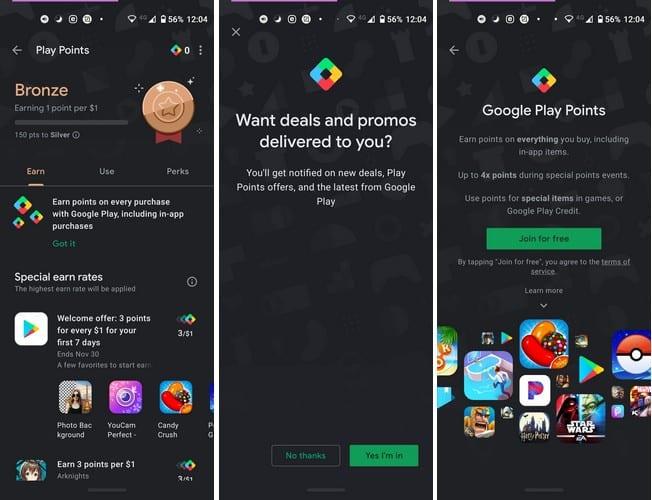
Punkty Google Play są bezpłatne, więc nie musisz się martwić o żadne miesięczne opłaty. Kiedy po raz pierwszy się zarejestrujesz, otrzymasz trzy punkty za każdego wydanego dolara, ale oferta jest ważna tylko przez pierwszy tydzień po rejestracji.
Zaczniesz na poziomie brązowym . Aby awansować na poziom Srebrny, musisz mieć 150 punktów. Będąc na poziomie brązowym, możesz zdobyć cztery punkty za każdego dolara dzięki cotygodniowym wydarzeniom. Otrzymasz również dwa punkty za wypożyczanie książek i filmów w comiesięcznych wydarzeniach.
Poziom Silver jest podobny w punktach. Z tą różnicą, otrzymujesz trzy punkty za wypożyczanie książek i filmów podczas comiesięcznych wydarzeń. W ciągu tygodnia dostępne są nagrody na poziomie srebrnym, które mogą osiągnąć do 50 punktów.
Poziom złoty daje 1,2 punktów za każdego dolara i 4 punkty na wynajem, jeden więcej niż poziom srebra. Reszta jest podobna do pozostałych poziomów. Cotygodniowe nagrody na poziomie złotym są znacznie większe, ponieważ mogą wynosić do 200 punktów.
Poziom maksymalny to Platyna . Tutaj otrzymujesz 1,4 punktu za każdego wydanego dolara i pięć punktów na wypożyczenia w wydarzeniach miesięcznych, ceny tygodniowe sięgają nawet 500 punktów, a także otrzymujesz wsparcie premium. Wszystkie poziomy oferują 4 punkty za dolara w grach w cotygodniowych wydarzeniach.
Dobrą wiadomością jest to, że nie musisz się spieszyć z ich użyciem, ponieważ działają przez cały rok od ostatniego zakupu. Upewnij się, że nie zapomnisz, że masz te punkty, bo inaczej je stracisz.
Poziomy też nie są stałe. Aby utrzymać poziom, musisz mieć określoną ilość punktów. Kiedy wykorzystujesz swoje punkty, ilość potrzebna do utrzymania tego poziomu spada, a jeśli nadal będzie spadać, możesz błyskawicznie przejść ze srebrnego do brązowego.
Poziom brązowy wymaga posiadania od 0 do 149 punktów. Poziom Srebrny wymaga 150 do 599, a Złoty od 600 do 2999 . Najwyższy poziom, Platyna, wymaga posiadania co najmniej 3000 punktów, aby pozostać na tym poziomie.
Pamiętaj, że żadne poprzednie zakupy nie zostaną dodane. Jeśli więc dokonałeś ogromnego zakupu dzień wcześniej, a następnie dołączyłeś do Punktów Google Play, nie zostanie on dodany do Twojego konta. To frustrujące, ale punkty zostaną dodane dopiero po zarejestrowaniu się, a nie wcześniej. Możesz również zdobywać punkty, jeśli zainstalujesz określone aplikacje, a jeśli kupisz aplikację, a następnie ją zwrócisz, stracisz te punkty.
Zrobiłeś więc kilka zakupów i chcesz zobaczyć, ile masz punktów. Aby zobaczyć, ile masz, otwórz Sklep Play i dotknij opcji menu z liniami. Stuknij w Punkty Play, a następnie w opcję Użyj.
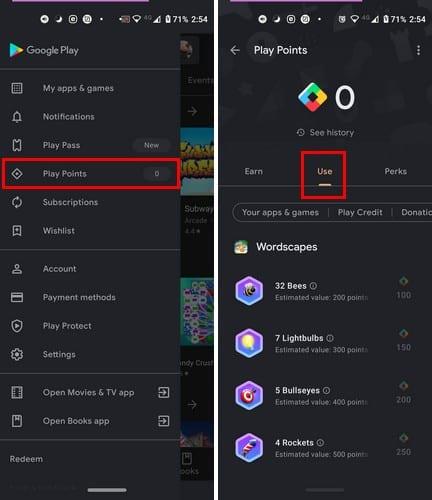
Niezależnie od tego, czy chodzi o pracę, czy dla przyjemności, ma sens nagradzanie Cię za wszystkie pieniądze, które wydajesz na aplikacje. Nawet jeśli nie kupujesz dużo w Google Play, warto się zarejestrować, ponieważ te zakupy (choć nie było ich dużo) będą się sumować.
Historie na Facebooku mogą być bardzo zabawne do tworzenia. Oto jak możesz stworzyć historię na swoim urządzeniu z systemem Android i komputerze.
Dowiedz się, jak wyłączyć irytujące automatyczne odtwarzanie wideo w Google Chrome i Mozilla Firefox za pomocą tego samouczka.
Rozwiąż problem, w którym Samsung Galaxy Tab S8 utknął na czarnym ekranie i nie włącza się.
Przeczytaj teraz, aby dowiedzieć się, jak usunąć muzykę i filmy z tabletów Amazon Fire i Fire HD, aby zwolnić miejsce, uporządkować lub poprawić wydajność.
Poradnik pokazujący dwa rozwiązania, jak na stałe uniemożliwić aplikacjom uruchamianie się przy starcie na urządzeniu z Androidem.
Ten poradnik pokazuje, jak przesyłać wiadomości tekstowe z urządzenia Android za pomocą aplikacji Google Messaging.
Masz Amazon Fire i chcesz zainstalować Google Chrome? Dowiedz się, jak zainstalować Google Chrome za pomocą pliku APK na urządzeniach Kindle.
Jak włączyć lub wyłączyć funkcje sprawdzania pisowni w systemie Android.
Kiedy Samsung zaprezentował nową linię tabletów flagowych, było na co czekać. Galaxy Tab S9 i S9+ przynoszą oczekiwane ulepszenia, a Samsung wprowadził także Galaxy Tab S9 Ultra.
Czy kochasz czytać eBooki na tabletach Amazon Kindle Fire? Dowiedz się, jak dodać notatki i podkreślać tekst w książce na Kindle Fire.






